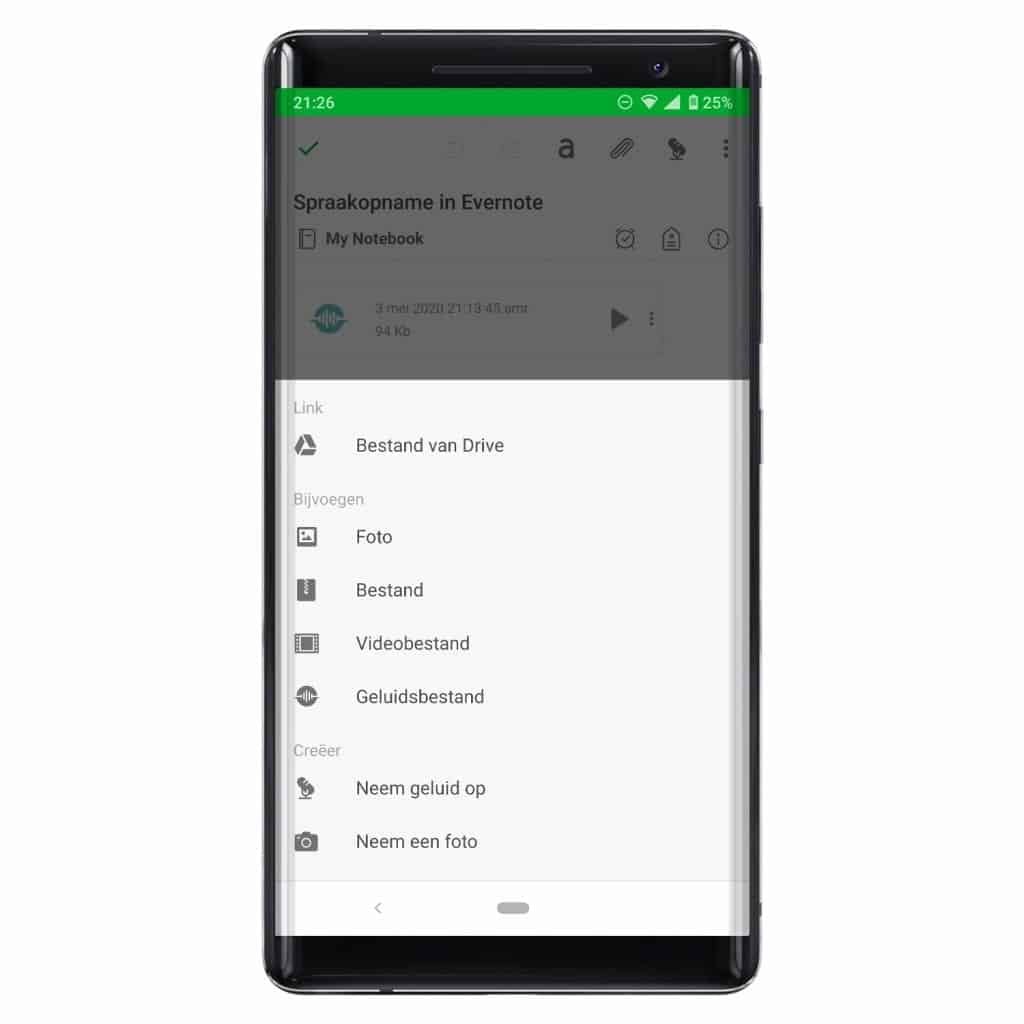Workshop spraaknotities: Praat tegen jezelf


Standaard beschikt Android niet over een dictafoon-app. Een gat in de markt, als je het ons vraagt! Niets zou fijner zijn dan een officiële dictafoon-app van Google die automatisch alle opnames synchroniseert in de cloud zodat je ze overal kan beluisteren. Tot die tijd moeten we het echter stellen met alternatieven.
Ons alternatief bij voorkeur is Evernote, de wereldberoemde notitie-app. Met een gratis abonnement kan je opnames maken van maximum 25MB groot. Dat is behoorlijk wat. Na een minuut opnemen, was ons spraakbericht slechts 0.10MB groot. Het is trouwens niet alleen mogelijk om een spraakopname te maken via Evernote op Android. De Evernote-applicatie is beschikbaar op heel wat platformen (iOS, Mac, Windows) en op al deze platformen kunnen spraaknotities worden gemaakt.
Download Evernote voor iOS of Android.
Stap 1 / Een nieuwe spraaknotitie
Er zijn twee manieren om een opname te starten. De eerste manier is om in de Evernote-app op het plusteken te drukken om een nieuwe notitie te maken. In plaats van ‘Tekstnotitie’ kies je echter voor ‘Geluid(en)’. Er zal nu een nieuwe notitie worden gemaakt en de opname zal meteen beginnen. Wanneer je klaar bent met het bericht, druk je linksboven op het stop-icoon.
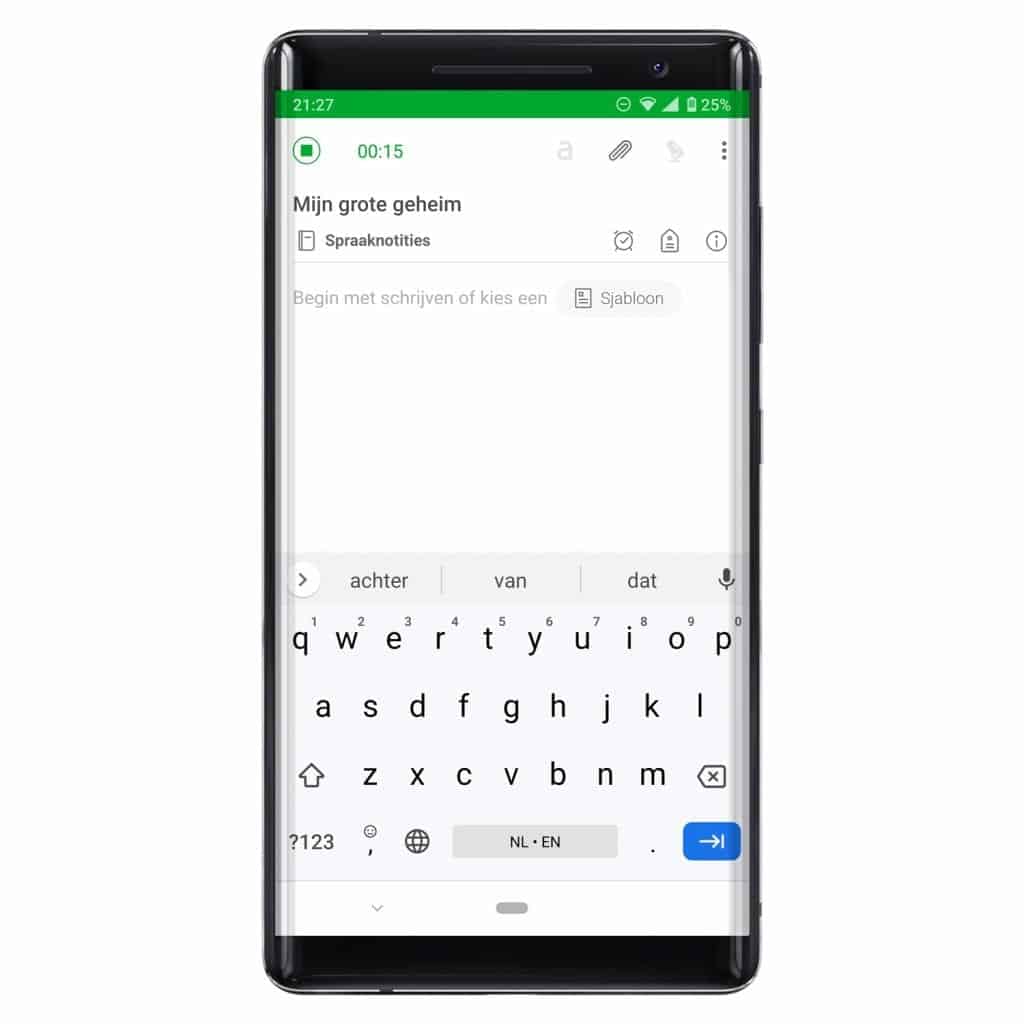
Stap 2 / Een opname in een bestaande notitie
Een andere manier laat je toe om een opname toe te voegen aan een bestaande notitie. Open een bestaande notitie en klik op het bijlage-icoontje. Kies nu voor ‘Neem geluid op’. De opname begint te lopen en door op het stop-icoon linksboven te drukken kan je deze stoppen.
Na afloop wordt de opname automatisch gesynchroniseerd zodat deze steeds veilig in de cloud staat en je deze op elk apparaat kan beluisteren.
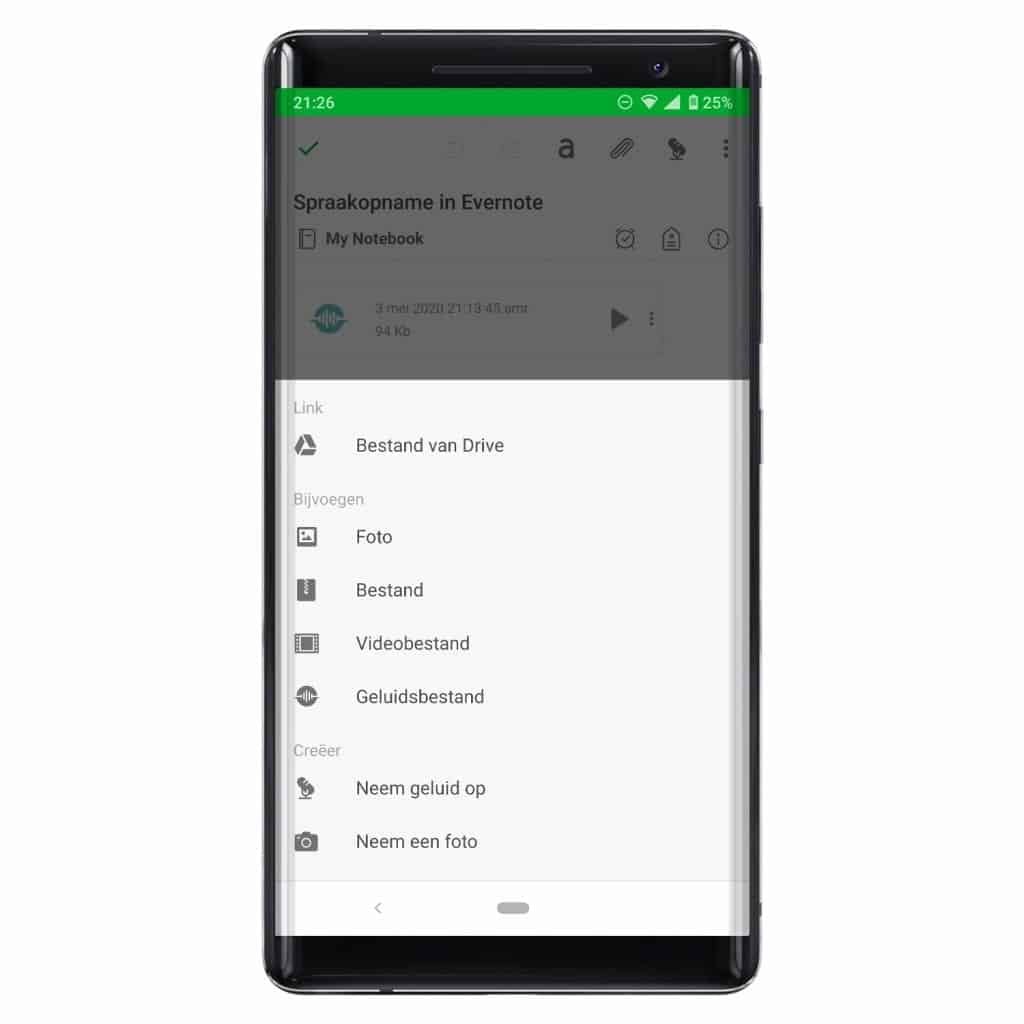
Standaard beschikt Android niet over een dictafoon-app. Een gat in de markt, als je het ons vraagt! Niets zou fijner zijn dan een officiële dictafoon-app van Google die automatisch alle opnames synchroniseert in de cloud zodat je ze overal kan beluisteren. Tot die tijd moeten we het echter stellen met alternatieven.
Ons alternatief bij voorkeur is Evernote, de wereldberoemde notitie-app. Met een gratis abonnement kan je opnames maken van maximum 25MB groot. Dat is behoorlijk wat. Na een minuut opnemen, was ons spraakbericht slechts 0.10MB groot. Het is trouwens niet alleen mogelijk om een spraakopname te maken via Evernote op Android. De Evernote-applicatie is beschikbaar op heel wat platformen (iOS, Mac, Windows) en op al deze platformen kunnen spraaknotities worden gemaakt.
Download Evernote voor iOS of Android.
Stap 1 / Een nieuwe spraaknotitie
Er zijn twee manieren om een opname te starten. De eerste manier is om in de Evernote-app op het plusteken te drukken om een nieuwe notitie te maken. In plaats van ‘Tekstnotitie’ kies je echter voor ‘Geluid(en)’. Er zal nu een nieuwe notitie worden gemaakt en de opname zal meteen beginnen. Wanneer je klaar bent met het bericht, druk je linksboven op het stop-icoon.
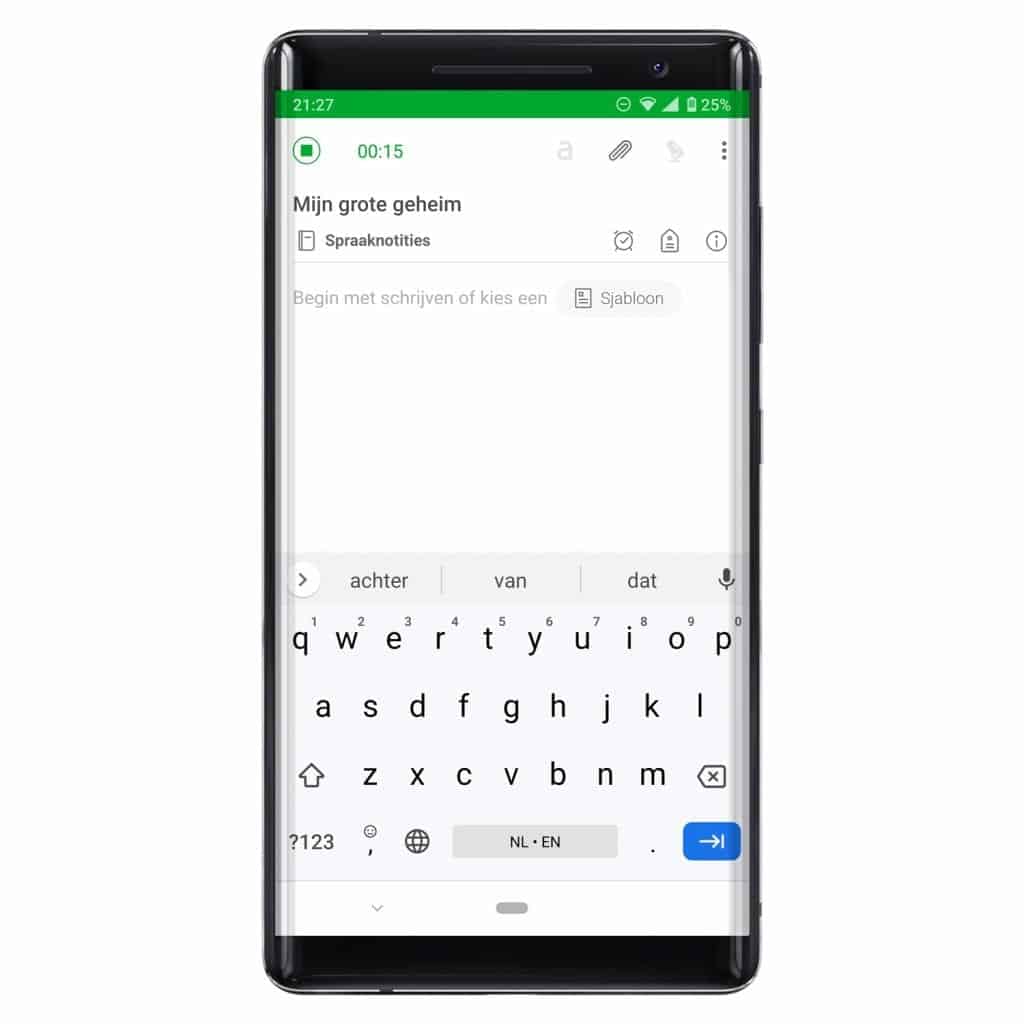
Stap 2 / Een opname in een bestaande notitie
Een andere manier laat je toe om een opname toe te voegen aan een bestaande notitie. Open een bestaande notitie en klik op het bijlage-icoontje. Kies nu voor ‘Neem geluid op’. De opname begint te lopen en door op het stop-icoon linksboven te drukken kan je deze stoppen.
Na afloop wordt de opname automatisch gesynchroniseerd zodat deze steeds veilig in de cloud staat en je deze op elk apparaat kan beluisteren.